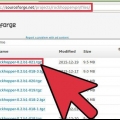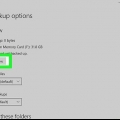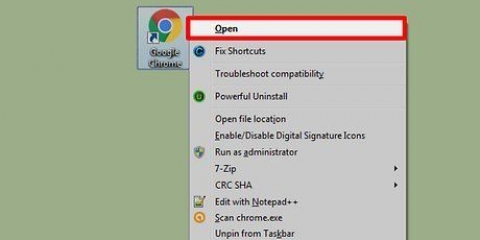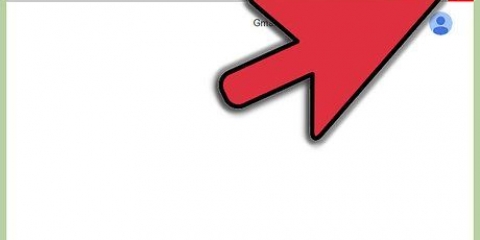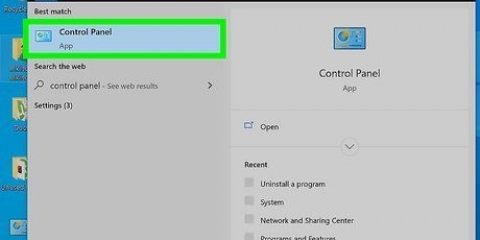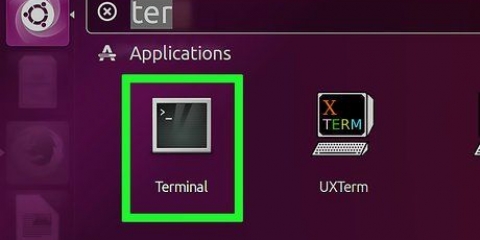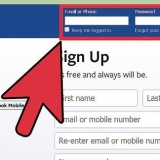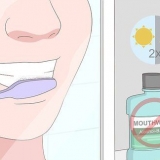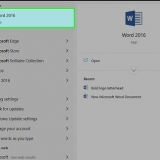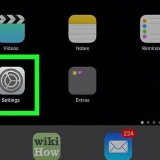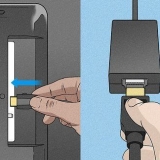escribe sudo apt actualizar y presione `Entrar`. escribe sudo apt actualización y presione `Entrar`. escribe wget --versión y presione `Entrar`. Omita este paso si ve un número de versión. Si obtiene un error porque wget no está instalado, escriba sudo apt instalar wget y presione `Enter` para instalarlo. escribe wget https://dl.Google.com/linux/direct/google-cromo-estable_actual_amd64.El b y presione `Entrar`. Una vez que se haya descargado el paquete, volverá al símbolo del sistema. 

Instalar google chrome con terminal en linux
Este artículo le enseñará cómo instalar Google Chrome en una ventana de terminal en Ubuntu o Debian Linux. Todo lo que necesita hacer es obtener la herramienta `wget` para descargar e instalar la última versión estable de Chrome con dpkg. Después de instalar Chrome, puede escribir "google-chrome" para ejecutar el programa.
Pasos

1. imprentacontrol+alternativa+t para abrir una ventana de terminal.
2. Actualizar el índice del paquete. Asegúrese de que el sistema esté actualizado y ejecute los siguientes dos comandos:
3. Instalar en pc wget si no lo has hecho ya. Esta es la herramienta que usará para instalar el paquete de Chrome desde el indicador.
4. Uso wget para descargar el paquete Chrome. Como ya no existe una versión de Chrome de 32 bits, necesita la versión de 64 bits. Para obtener la última versión estable, ejecute el siguiente comando:
5. Instalar el paquete de Chrome descargado. Para instalar Chrome desde el paquete descargado, use el siguiente comando:
escribe sudo dpkg -i google-chrome-estable_actual_amd64.El b y presione `Entrar`.

6. Solucionar errores que ocurrieron durante la instalación de Chrome. Si ve algún mensaje de error durante la instalación, escriba sudo apt-get install -f y presione `Enter` para restaurarlos.

7. escribe Google Chrome y presiona↵ Entrar para iniciar Chrome.
Artículos sobre el tema. "Instalar google chrome con terminal en linux"
Оцените, пожалуйста статью
Similar
Popular